Oproepgeschiedenis permanent verwijderen op iPhone
- Deel 1. Eén klik om de oproepgeschiedenis op de iPhone permanent te verwijderen
- Deel 2. Hoe gemiste oproepen op iPhone te wissen (niet permanent)
- Deel 3. Hoe individuele oproeprecords op iPhone te verwijderen (niet permanent)
- Deel 4. Hoe FaceTime-oproeprecords op iPhone te verwijderen (niet permanent)
Deel 1. Eén klik om de oproepgeschiedenis op de iPhone permanent te verwijderen
Het maakt niet uit hoe je de gegevens van je telefoon verwijdert, er zijn altijd nog sporen van gegevens op je telefoon en er is nogal wat software die alle verwijderde gegevens zelfs daarna kan herstellen. DrFoneTool – Gegevenswisser is privacybeschermingssoftware voor gebruikers van iOS-apparaten. Het helpt bij het volledig wissen van uw iOS-apparaat om identiteitsdiefstal te voorkomen wanneer u uw apparaat met slechts één klik verkoopt. Het brengt uw apparaat terug naar een schone lei zoals het was toen het net uit de doos kwam. Geen enkele software kan de gegevens herstellen nadat deze is gebruikt om uw apparaat op te schonen.

DrFoneTool – Gegevenswisser
Wis eenvoudig uw persoonlijke gegevens van uw apparaat
- Eenvoudig, doorklikproces.
- U selecteert welke gegevens u wilt wissen.
- Uw gegevens worden definitief verwijderd.
- Niemand kan ooit uw privégegevens herstellen en bekijken.
Hoe deze iOS Private Data Eraser te gebruiken om de oproepgeschiedenis op de iPhone permanent te verwijderen
Stap 1: Download en installeer DrFoneTool – Data Eraser.
Stap 2: Sluit uw iPhone aan en open Data Eraser nadat u de DrFoneTool-toolkit hebt gestart.

Stap 3: Selecteer ‘Privégegevens wissen’ op het linker blauwe tabblad en controleer de bestandstypen die u wilt wissen voordat u op de knop Start klikt.

Stap 4: Het programma begint uw iPhone te scannen op al uw privégegevens, zoals foto’s, berichten, contacten, belgeschiedenis, enz. Wacht op de scan.

Stap 5: Wanneer de scan is voltooid, kunt u een voorbeeld van uw gegevens een voor een bekijken en de items selecteren die u wilt wissen. Klik op ‘Wissen’. U wordt gevraagd het woord ‘000000’ te typen om de geselecteerde gegevens permanent van uw iPhone te verwijderen. Typ ‘000000’ en klik op de knop ‘Nu wissen’ om uw oproepgeschiedenis te verwijderen en permanent te wissen.


Nadat de belgeschiedenis is verwijderd, krijgt u het bericht ‘Erase Succesvol’ zoals te zien is in de onderstaande afbeelding.

Opmerking: De DrFoneTool – Data Eraser-functie werkt goed om de oproepgeschiedenis op de iPhone te verwijderen. Het kan echter geen Apple-account verwijderen. Als u het Apple ID-wachtwoord bent vergeten, is het raadzaam om DrFoneTool – Scherm ontgrendelen (iOS). Het zal het Apple-account van je iPhone wissen.
Deel 2. Hoe gemiste oproepen op iPhone te wissen
Open de telefoon-app vanuit het startscherm.
Tik op het recente tabblad onderaan om uw oproeplogboeken te bekijken.
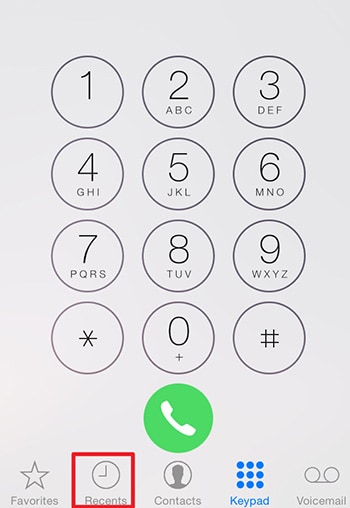
Tik bovenaan op het tabblad Gemiste oproep en tik rechtsboven op Bewerken, zie de afbeelding zoals hieronder weergegeven.
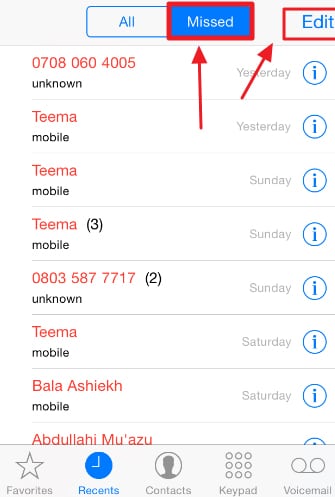
U ziet een rode knop naast de gemiste oproeplogboeken, tik op de rode knop om de gemiste oproep te verwijderen of tik bovenaan op wissen om alle gemiste oproepen samen te wissen.
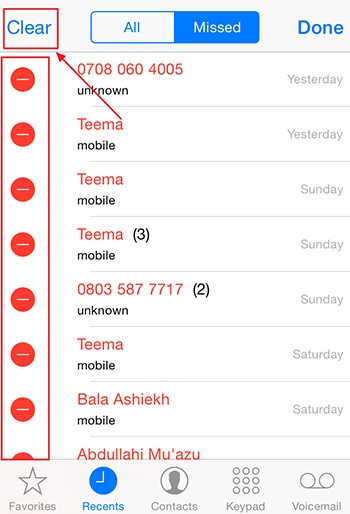
U kunt ook de gemiste oproep van het nummer of contact dat u wilt verwijderen, vegen en op de verwijderknop rechts tikken om de gemiste oproep te verwijderen.

Deel 3. Hoe individuele oproeprecords op iPhone te verwijderen
Open de telefoon-app vanuit het startscherm.
Tik onderaan op het tabblad ‘Recent’ om je oproeplogboeken te bekijken.
Tik rechtsboven op ‘Bewerken’ en tik op de rode knop naast de individuele oproeprecord die u wilt verwijderen.
U kunt ook de individuele oproeprecord naar rechts vegen en op de verwijderknop tikken die aan de linkerkant verschijnt om de oproeprecord te verwijderen.
Deel 4. Hoe FaceTime-oproeprecords op iPhone te verwijderen
Open de FaceTime-app vanuit het startscherm.
Er wordt een lijst met oproepen weergegeven met de nummers die u met FaceTime hebt gebeld
Schakel tussen video- en audiogesprekken in het hoofdmenu om de contactgegevens van de persoon die je zoekt te vinden. U kunt ook de zoekbalk gebruiken om de naam te vinden van de persoon die u zoekt.

Om een FaceTime-oproeplogboek te verwijderen, tikt u rechtsboven op ‘Bewerken’ en tikt u op de rode knop naast de individuele oproeprecord die u wilt verwijderen. Het proces is vergelijkbaar met dat van een normaal telefoongesprek.
Laatste artikels

